Как перенести музыку из iTunes на iPhone X
iTunes — отличное место для пользователей Apple, где они могут хранить множество своих ценных данных, к которым можно получить доступ через Интернет. Благодаря этому прекрасному облачному хранилищу пользователи iPhone могут легко переносить различные файлы между своими iPhone. Здесь я дам вам два способа перенести музыку из iTunes на iPhone X.
Поскольку новый iPhone X уже вышел на рынок, многие из вас уже заменили свои старые iPhone на новейшие iPhone X! iPhone X — новейший телефон Apple, который известен всем вам. Вы все знаете, что последняя модель iPhone имеет множество новых функций.
Вот некоторые из примечательных особенностей iPhone X:
- Для экономии энергии можно использовать OLED-дисплей.
- Три разных размера экранов
- Система на кристалле
- По слухам, процессор A11 может использоваться
- Модернизированная камера с 3D-сенсором
- Беспроводная зарядка и т. д.

Использование OLED-дисплея на мобильном устройстве не является чем-то новым, поскольку Samsung уже продемонстрировала его на своих устройствах. Однако технология OLED является совершенно новой для линейки iPhone. Таким образом, вы можете заметить значительные изменения (вероятно, улучшенную видимость) при просмотре дисплея последнего iPhone X. Это также снизило энергопотребление, поэтому также ожидается увеличение времени автономной работы благодаря использованию OLED-дисплея в iPhone X.
Вы можете выбрать iPhone X любого размера из вариантов трех разных размеров. Размеры дисплея нового iPhone X могут быть 4.7, 5.5 и 5.8 дюйма. Процессор A11 на базе SoC, безусловно, значительно увеличил производительность устройства. Улучшенная фронтальная камера была сделана для новейшего iPhone X благодаря использованию в ней технологии 3D-сенсора.
Часть 1: Как перенести музыку на iPhone X с помощью iTunes
Вы можете использовать iTunes для непосредственного управления процессом или использовать для этого инструмент. Вам будут показаны оба способа, чтобы вы могли использовать любой из них по своему выбору. Итак, идем дальше и учимся как перенести музыку с iTunes на iPhone X с iTunes или без iTunes без каких-либо задержек. Прежде всего, давайте посмотрим как перенести музыку с iTunes на iPhone X с iTunes.
- Подключите iPhone X к компьютеру с помощью специального кабеля для передачи данных, прилагаемого к телефону.
- Запустите iTunes на своем ПК. Вы должны убедиться, что iTunes работает с последней версией.
- Вам нужно будет открыть музыкальные файлы в iTunes. Для этого вам нужно будет нажать кнопку «Песни». Это покажет все песни, доступные в iTunes.
- Выберите песню (песни), которую вы перенесете на iPhone X. Просто перетащите песню (песни) после ее выбора на iPhone в левой колонке. Это перенесет музыку на ваш iPhone X.
- В качестве альтернативы, если вы хотите перенести всю музыку на iPhone, вы можете просто синхронизировать музыку с iPhone X.


Итак, вы видите, что процесс перенос музыки из iTunes на iPhone X довольно просто и быстро.
Часть 2: Как перенести музыку на iPhone X без iTunes
Обратите внимание, что перенос музыки на ваш iPhone X с помощью iTunes не очень удобен, поэтому вам может понадобиться альтернативный способ выполнения задачи, верно? Что ж, теперь я покажу вам, как это сделать, используя отличный инструмент под названием Wondershare TunesGo.
- Запустите Wondershare TunesGo на своем компьютере. Для этого вам необходимо скачать программное обеспечение и установить его на свой компьютер.
- После запуска программы вы можете увидеть ее основной интерфейс, как на скриншоте выше. Теперь подключите iPhone X к компьютеру с помощью оригинального кабеля для передачи данных, прилагаемого к устройству.
- Нажмите «Перенести iTunes Media на устройство», после чего откроется новая страница со всеми типами медиафайлов. Вы увидите, что все медиафайлы отмечены в списке.
- Поскольку вам нужно передать только музыкальные файлы, вы должны снять все остальные медиафайлы, кроме «Музыки», из списка.
- Нажмите кнопку «Перевод», расположенную в нижней части интерфейса. Это начнет передачу музыки из iTunes на iPhone X. После завершения передачи музыки вам нужно будет нажать кнопку «ОК», чтобы выполнить задачу.
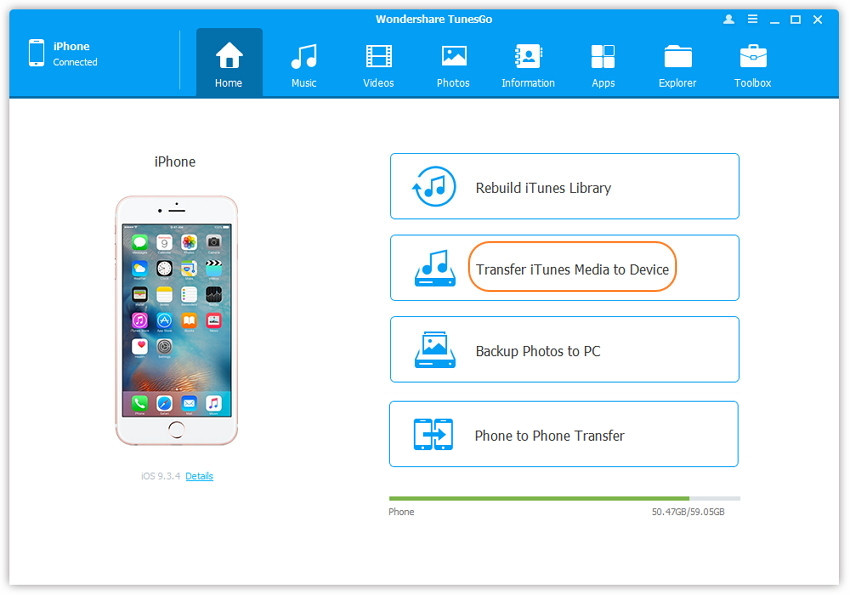
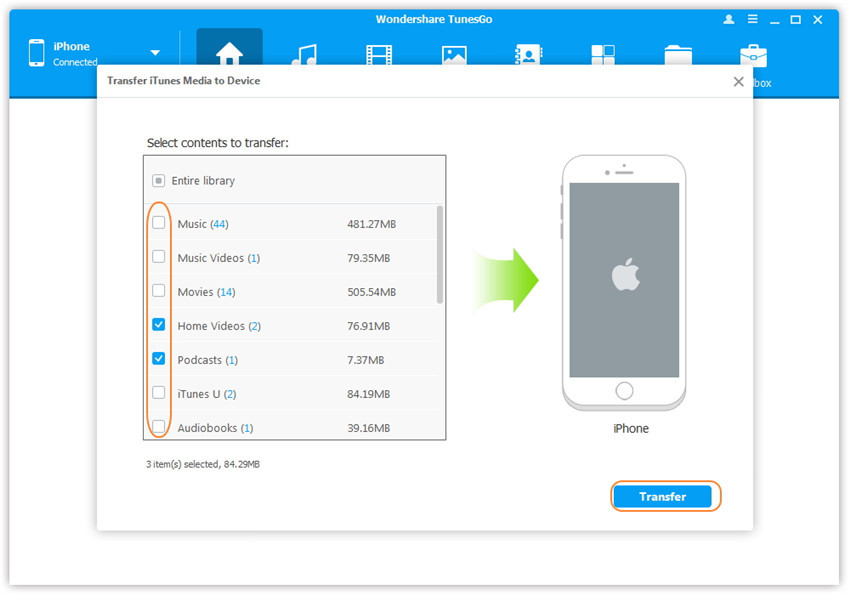
Большой! Все музыкальные файлы были перенесены на ваш iPhone X.

Набор инструментов DrFoneTool – инструмент для переноса данных с iPhone
Перенос музыки из iTunes на iPhone X в 1 клик!.
- Передавайте, управляйте, экспортируйте/импортируйте свою музыку, фотографии, видео, контакты, SMS, приложения и т. д.
- Резервное копирование музыки, фотографий, видео, контактов, SMS, приложений и т. Д. На компьютер и их восстановление легко.
- Передача с телефона на телефон – переносите все между двумя мобильными телефонами.
- Легко переносите музыку, фотографии, видео, контакты и приложения на iPhone 8/X/7/6S/6 (Plus).
- Выделенные функции, такие как исправление iOS / iPod, восстановление библиотеки iTunes, файловый менеджер, создание рингтонов.
- Полностью совместим с iOS 7, iOS 8, iOS 9, iOS 10, iOS 11, iOS12, iOS 13 и iPod.
Вы также можете перенести песни из iTunes на iPhone X, просто синхронизировав их на устройстве. Итак, у вас есть два разных варианта: один — использовать Wondershare TunesGo, а другой — перенести песни в iTunes, а затем синхронизировать их. Итак, вот некоторые из способов, с помощью которых вы можете передавать музыку с iTunes на iPhone X. Я думаю, вам понравился процесс передачи Wondershare TunesGo, потому что он намного удобнее, чем первый. Надеюсь, вы сможете без проблем перенести свою музыку.
последние статьи

